Jedwali la yaliyomo
Wakati mwingine tabaka za itifaki ya mtandao wa TCP/IP hufanya kazi dhidi ya nyingine na kuleta matatizo kwenye Mtandao wako. Hitilafu hii inaweza kutokea hata ikiwa unatumia muunganisho wa Ethaneti. Kwa kawaida, una matatizo ya muunganisho wa Mtandao na uamue kuendesha Kitatuzi cha mtandao. Badala ya kurekebisha hitilafu, Kitatuzi cha matatizo kinakuambia kuwa WiFi yako haina usanidi halali wa IP.
Sababu za Kawaida Kwa Nini WiFi Haina Usanidi Sahihi wa IP
Kuelewa sababu za kawaida. nyuma ya hitilafu ya "WiFi haina usanidi halali wa IP" inaweza kukusaidia kutatua na kurekebisha masuala yako ya muunganisho wa intaneti kwa ufanisi zaidi. Hizi hapa ni baadhi ya sababu za kawaida kwa nini unaweza kukabiliwa na hitilafu hii:
- Kazi ya Anwani ya IP Isiyo Sahihi: Wakati mwingine, kompyuta yako inaweza isipokee anwani sahihi ya IP kutoka kwa DHCP. seva (kawaida kipanga njia chako). Hii inaweza kusababisha migongano na kusababisha hitilafu ya “WiFi haina usanidi halali wa IP”.
- Kiendeshi Kimeharibika cha Adapta ya Mtandao: Kiendeshi cha adapta ya mtandao yenye hitilafu au iliyopitwa na wakati inaweza kusababisha matatizo ya muunganisho. , ikijumuisha hitilafu batili ya usanidi wa IP. Kusasisha au kusakinisha upya kiendeshi kunaweza kusaidia kutatua suala hili.
- Programu za Watu Wengine Zinazokinzana: Baadhi ya programu za wahusika wengine, hasa programu za kingavirusi au ngome, zinaweza kukinzana na mipangilio yako ya WiFi na kusababisha Hitilafu ya usanidi wa IP. InalemazaKichupo cha "Anzisha" ikiwa bado hakijafunguliwa. Chagua kila kipengee unachopata na ubofye kitufe ili "Kizima" ikiwa bado hakijazimwa. Ukimaliza, funga Kidhibiti Kazi.

Hatua #5
Huku dirisha la Usanidi wa Mfumo likiwa limefunguliwa, bofya kitufe cha “Tuma” kisha “Sawa.”
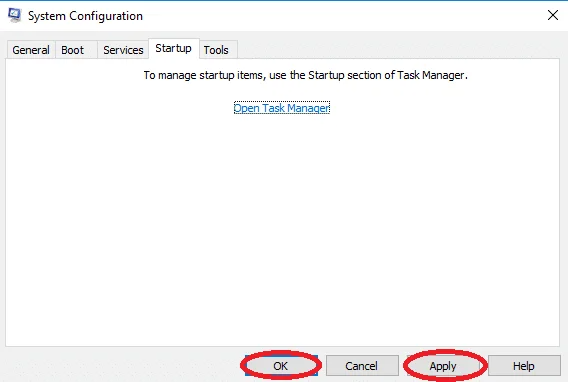
Hatua #6
Bofya aikoni ya Kuwasha/Kuzima kwenye menyu ya Anza na uchague “Anzisha upya” ili kuwasha upya kompyuta.

Hatua #7
Kompyuta inapowashwa tena, jaribu kufikia Mtandao.
Njia hii inapaswa kusuluhishwa mradi tu programu ya mtu mwingine huingilia Mtandao na kusababisha hitilafu ya "Usanidi Batili wa IP wa WiFi".
Rekebisha #8: Badilisha Idadi ya Watumiaji wa DHCP Wanaoruhusiwa
Hatua za kubadilisha idadi ya watumiaji wa DHCP hutofautiana kulingana na kipanga njia chako. Utahitaji kushauriana na mwongozo wa router ili kujifunza jinsi ya kuongeza idadi ya juu ya watumiaji wasio na waya. Mara tu unapoongeza idadi ya juu zaidi ya watumiaji, jaribu kuona ikiwa tatizo halali la usanidi wa IP limerekebishwa.
Rekebisha #9: Angalia Mgogoro na Kingavirusi Chako
Wakati mwingine, yako ya tatu- antivirus ya chama inaweza kutatiza usanidi wa IP ya WiFi, mipangilio ya mtandao, au adapta ya mtandao. Njia pekee ya kuthibitisha hili ni kufuta antivirus na kuona ikiwa kosa limetatuliwa. Ikiwa ndivyo, unahitaji kufikiria kutumia bidhaa tofauti ya antivirus.
Rekebisha #10: Sanidi Anwani Yako ya IP.Wewe mwenyewe
Kila anwani ya IP ya Kompyuta yako itakabidhiwa kiotomatiki wakati wowote unapokumbana na matatizo na mtandao wako. Weka upya mipangilio ya mtandao kwa anwani maalum ya ip ili kurekebisha hitilafu.
- Bonyeza Windows Key + X na uchague Miunganisho ya Mtandao.
- Inayofuata, bofya kulia mtandao wako usiotumia waya na uchague Sifa kutoka menyu.
- Chagua Toleo la 4 la Itifaki ya Mtandao (TCP/IPv4) na ubofye kitufe cha Sifa.
- Ifuatayo, chagua chaguo la Tumia anwani ya IP ifuatayo na uweke anwani sahihi ya itifaki ya mtandao, Subnet. barakoa, na lango Chaguo-msingi (huenda ukahitajika kuingiza data tofauti).
- Baada ya kumaliza, bofya kitufe cha SAWA.
Rekebisha #11: Angalia Ili Kuhakikisha Yako. DHCP Imewashwa
Unaweza kuangalia njia hii ikiwa kufanya kazi kwenye kiendeshi chako cha adapta isiyotumia waya haikutatua tatizo. Wakati mwingine, unaweza kuwa umezima DHCP yako bila kujua, ambayo husababisha matatizo na muunganisho wako. Ili kurekebisha hili, washa DCHP yako.
- Hakikisha kuwa DHCP imewashwa
- Chagua Miunganisho ya Mtandao.
- Tafuta adapta yako ya mtandao isiyo na waya, bofya kulia , na uchague Tambua.
- Tambua muunganisho wa mtandao. Angalia DHCP haijawashwa kwa WiFi.
- Subiri uchanganuzi ukamilike.
Rekebisha #12: Sanidi Anwani za DNS Wewe Mwenyewe
Migogoro katika anwani ya DNS itasababisha hitilafu batili ya usanidi wa IP. Rekebisha hitilafu kwa kubadilisha hadi anwani ya seva ya Google DNS—andika DNS kamilianwani ili kuzuia kuzorota kwa suala batili la usanidi wa IP.
- Fikia Paneli yako ya Kudhibiti kwa kubonyeza Windows + R, kuandika Kidhibiti, na kubonyeza kitufe cha "Sawa".

- Nenda kwenye Kituo cha Mtandao na Kushiriki.
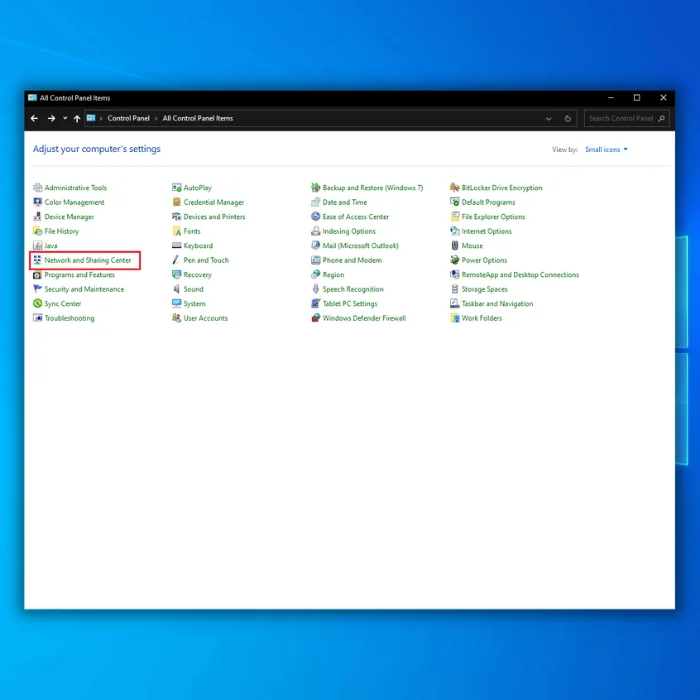
- Bofya “Badilisha mipangilio ya adapta,” bofya kulia kwenye adapta ya WiFi au muunganisho wa mtandao unaotumia sasa, na ubofye. “Sifa.”

- Ifuatayo, tembeza hadi toleo la 4 la itifaki ya Mtandao (TCP/IPv4) na uchague Sifa.

- Tumia anwani zifuatazo za Seva ya DNS.
- Ingiza 8.8.8.8 kama Seva ya DNS inayopendelewa na 8.8.4.4 kama Seva Mbadala ya DNS

- Bonyeza Sawa ili kuhifadhi mabadiliko yako.
Anzisha upya kompyuta yako na uangalie kama hitilafu halali ya usanidi wa IP inaendelea.
Zana ya Kurekebisha Kiotomatiki ya Windows Taarifa ya Mfumo
Taarifa ya Mfumo - Mashine yako inaendesha Windows 7 kwa sasa
- Fortect inaoana na mfumo wako wa uendeshaji.
Inapendekezwa: Ili kurekebisha Hitilafu za Windows, tumia kifurushi hiki cha programu; Urekebishaji wa Mfumo wa Fortect. Zana hii ya urekebishaji imethibitishwa kutambua na kurekebisha hitilafu hizi na matatizo mengine ya Windows kwa ufanisi wa juu sana.
Pakua Sasa Fortect System Repair
- 100% salama kama ilivyothibitishwa na Norton.
- Mfumo na maunzi yako pekee ndiyo yanatathminiwa.
Maswali Yanayoulizwa Mara Kwa Mara:
Ninawezaje kurekebisha WiFi haina IP sahihiusanidi?
Weka upya Kipanga njia
Wakati mwingine uwekaji upya rahisi unahitajika ili kurekebisha hitilafu halali ya usanidi wa ip. Kuzima mtandao wako usiotumia waya kunaweza kufanya ujanja.
Hatua #1 Zima kompyuta yako. Kisha zima kipanga njia chako.
Hatua #2 Chomoa kipanga njia chako na usubiri dakika mbili kabla ya kuchomeka tena kwenye plagi ya umeme. Subiri dakika nyingine mbili. Washa kipanga njia tena.
Hatua #3 Mara tu kipanga njia chako kinapowashwa, washa kompyuta yako.
Hatua #4 Angalia yako miunganisho ya mtandao ili kuhakikisha kuwa mtandao wako usiotumia waya umewashwa na kufikiwa.
Je, nitaweka upya anwani yangu ya mtandao?
Hatua #1 Kwenye upau wa utafutaji wa Menyu ya Anza, andika Amri Haraka. Bonyeza kulia kwa Amri Prompt na uchague Run kama msimamizi. Utahitaji kubofya Ruhusu ili kuendelea hadi dirisha la Amri Prompt.
Hatua #2 Kwenye Uhakika wa Amri, weka ipconfig /release. Bonyeza [Enter].
Hatua #3 Katika Amri Prompt, weka ipconfig /upisha bila alama za nukuu. Bonyeza [Enter].
Hatua #4 Sasa andika kutoka. Bonyeza [Enter].
Kompyuta yako sasa inapaswa kupata anwani mpya ya mtandao kiotomatiki.
Je, ninapataje usanidi halali wa IP kwa WiFi?
Kache ya DNS ikiharibika , inaweza kusababisha matatizo mengi, ikiwa ni pamoja na hitilafu batili ya Usanidi wa IP ya WiFi. Njia hii itasafisha akiba yako ili kuondoa faili zozote mbovu za DNS.
Hatua #1 Weka AmriIngiza kwenye kisanduku cha kutafutia. Bofya kulia Amri Prompt na uchague Endesha kama msimamizi.
Hatua #2 Andika ipconfig /flushdns bila alama za nukuu kwenye kidokezo na ugonge [Enter]. Unapaswa kuona ujumbe wa uthibitisho ukisema kuwa usafishaji umefaulu.
Hatua #3 Sasa, chapa ipconfig /upisha baada ya kidokezo na ubofye [Enter]. Hii inapokamilika, funga kidokezo cha amri na ujaribu kufikia tena Mtandao.
Je, WiFi haina usanidi halali wa IP inamaanisha nini?
Ujumbe halali wa hitilafu ya usanidi wa ip unaonyesha kuwa Wireless yako. kidhibiti na kompyuta vina suala la mrundikano wa TCP/IP. Hii inamaanisha kuwa tabaka za itifaki ya mtandao wako hufanya kazi dhidi ya nyingine na kusababisha ujumbe wa hitilafu kwenye Windows.
Je, adapta ya mtandao huweka anwani ya IP kiotomatiki?
Adapta ya mtandao hukabidhi anwani ya IP kiotomatiki. Adapta ya mtandao hutumia anwani ya IP kuwasiliana na mtandao. Anwani ya IP hutumika kutambua kifaa kwenye wavuti, na anwani ya IP huelekeza trafiki hadi kwa kifaa sahihi kwenye mtandao.
Je, ninapataje anwani yangu ya IP kukabidhiwa kiotomatiki na adapta yangu ya mtandao isiyo na waya?
Ili kupata anwani yako ya IP iliyokabidhiwa kiotomatiki na adapta yako ya mtandao isiyo na waya, utahitaji kusanidi kompyuta yako ili kupata anwani ya IP kutoka kwa seva ya DHCP. Mara baada ya kusanidi kompyuta yako kupata anwani ya IP kutoka kwa seva ya DHCP, yakoAdapta ya mtandao isiyo na waya ya PC inaweza kuomba na kupokea anwani ya IP kutoka kwa seva ya DHCP.
Je, ninawezaje kuweka upya mipangilio ya TCP IP?
Ili kuweka upya mipangilio ya TCP/IP, lazima ufikie kidokezo cha amri na ingiza mfululizo wa amri. Amri ya kwanza utakayohitaji kuingiza ni "netsh int ip reset." Hii itaweka upya usanidi wa ip kwenye rafu ya TCP/IP kurudi kwenye usanidi wake chaguomsingi. Hili likishafanywa, utahitaji kuwasha upya kompyuta yako ili mabadiliko yaanze kutekelezwa.
Je, ninapataje adapta yangu ya mtandao wa WiFi ili kuweka upya usanidi wa IP?
Huenda ukahitaji kuweka upya adapta yako ya mtandao ikiwa unatatizika kuunganisha kwenye mtandao wa WiFi. Ili kufanya hivyo, fungua Jopo la Kudhibiti na uende kwenye Kituo cha Mtandao na Kushiriki. Bofya kwenye Badilisha mipangilio ya adapta. Bofya kulia kwenye adapta ya mtandao unayotaka kuweka upya na uchague Mali. Chini ya kichupo cha Jumla, bonyeza kitufe cha Sanidi. Nenda kwenye kichupo cha Advanced na upate kitufe cha Rudisha. Bofya Weka Upya kisha ubofye Sawa.
Je, ninawezaje kutatua hitilafu ya usanidi wa Wi-Fi inayohusiana na adapta ya mtandao wa Wi-Fi kutokuwa na usanidi halali wa IP?
Ili kurekebisha suala hilo, jaribu kuweka upya mipangilio ya mtandao ya Kompyuta yako, ikijumuisha adapta ya Wi-Fi, kukodisha kwa IP na mipangilio ya kina ya mtandao. Fuata hatua katika chapisho lililo hapo juu kwa maagizo ya kina.
Ni hatua gani ninaweza kuchukua ili kushughulikia suala la adapta ya Wi-Fi katika Viunganisho vya Mtandao.window?
Katika dirisha la Viunganisho vya Mtandao, tafuta adapta yako ya Wi-Fi, ubofye juu yake, na uchague "Sifa." Kuanzia hapo, fuata mwongozo katika chapisho “[Iliyotatuliwa] WiFi Haina Usanidi Sahihi wa IP” ili kurekebisha mipangilio na kutatua suala hilo.
Je, ninawezaje kuhakikisha kuwa huduma ya WLAN AutoConfig inafanya kazi ipasavyo ili kurekebisha hitilafu halali ya usanidi wa ip?
Ili kuangalia na kusanidi huduma ya WLAN AutoConfig, fungua programu ya "Huduma" kwenye kompyuta yako, tafuta huduma ya "WLAN AutoConfig", na uhakikishe kuwa imewekwa kuanza kiotomatiki. Ikiwa ni lazima, fungua upya huduma. Rejelea chapisho "[Iliyotatuliwa] WiFi Haina Usanidi Sahihi wa IP" kwa hatua za kina zaidi.
au kusanidua programu hizi kunaweza kusaidia kutatua suala hili. - Kache ya DNS Iliyoharibika: Akiba ya DNS iliyoharibika kwenye kompyuta yako inaweza kusababisha matatizo mbalimbali ya muunganisho wa intaneti, ikiwa ni pamoja na “Wi-Fi haina mtandao halali. Hitilafu ya usanidi wa IP". Kusafisha akiba ya DNS kunaweza kusaidia kutatua suala hili.
- Kipanga njia au Modem yenye hitilafu: Wakati mwingine, tatizo linaweza kuwa kwenye kipanga njia chako au modemu yenyewe. Kuanzisha upya au kuweka upya kipanga njia au modemu yako kunaweza kusaidia kurekebisha hitilafu ya usanidi wa IP.
- Mipangilio ya Mtandao Isiyo Sahihi: Ikiwa mipangilio ya mtandao wa kompyuta yako haijasanidiwa ipasavyo, inaweza kusababisha batili. Hitilafu ya usanidi wa IP. Kuweka upya au kusanidi upya mipangilio ya mtandao wako kunaweza kusaidia kutatua suala hili.
- Adapta ya WiFi haifanyi kazi: Adapta yenye hitilafu ya WiFi inaweza pia kusababisha hitilafu ya "WiFi haina usanidi halali wa IP". Ikiwa hali ndio hii, unaweza kuhitaji kubadilisha adapta ya WiFi au utumie ya nje.
Kwa kuelewa sababu hizi za kawaida za hitilafu batili ya usanidi wa IP, unaweza kutambua chanzo cha tatizo. na uweke urekebishaji unaofaa ili kurejesha muunganisho wako wa intaneti.
Kurekebisha WiFi Hakuna Hitilafu Sahihi ya Usanidi wa IP
Rekebisha #1: Weka Upya Kipanga Njia
Wakati mwingine a kuweka upya mtandao rahisi kunahitajika ili kurekebisha hitilafu hii. Kuzima mtandao wako usiotumia waya kunaweza kufanya ujanja. Hii itaweka upya muunganisho wako,rekebisha anwani ya IP, rudisha kipanga njia kwenye mpangilio bora zaidi, na tunatumai urekebishe WiFi ambayo haina hitilafu halali ya kutosha ya usanidi wa anwani ya IP unayokumbana nayo.
Hatua #1
Zima kompyuta yako. Kisha zima kipanga njia chako.
Hatua #2
Chomoa kipanga njia chako na usubiri dakika mbili kabla ya kuchomeka tena kwenye plagi ya umeme. Subiri dakika nyingine mbili. Washa kipanga njia tena.
Hatua #3
Pindi kipanga njia chako kikiwashwa tena, washa kompyuta yako.
Hatua # 4
Angalia miunganisho yako ya mtandao ili kuhakikisha kuwa mtandao wako usiotumia waya umewashwa na anwani halali za IP na hitilafu ya usanidi imerekebishwa. Tunatumahi, anwani yako ya IP na mipangilio ya usanidi wa mtandao itarejeshwa na uwekaji upya wa mtandao huu kusuluhisha hitilafu.
Rekebisha #2: Toa na Ufanye Upya Anwani Yako ya Itifaki ya Mtandao
Huenda usipate anwani sahihi ya IP. wakati huwezi kuunganisha kwenye mtandao wako. Mara nyingi, kutoa na kufanya upya anwani yako ya IP ikiwa una matatizo ya mtandao husababisha hitilafu halali ya usanidi wa IP. Kwa kutekeleza amri katika Amri Prompt, unaweza kubadilisha mipangilio ya mtandao wako na usasishe toleo lako la Itifaki ya Mtandao.
Kufanya upya Anwani ya IP huruhusu kompyuta kuomba Anwani mpya tuli ya IP kutoka kwa seva ya DHCP kama vile kipanga njia. Kutoa na kufanya upya anwani yako ya IP ni njia nzuri ya kuhakikisha muunganisho mzuri.
Hatua #1
Ili kuachiliaanwani yako ya Mtandao, nenda kwenye upau wa utafutaji wa Menyu ya Anza, na uandike "Amri ya Amri" bila alama za nukuu. Bonyeza kulia kwenye "Amri ya Amri" na uchague "Run kama msimamizi." Utahitaji kubofya “Ruhusu” ili kuendelea.

Hatua #2
Ifuatayo, weka “ipconfig /release” bila alama za nukuu. Bonyeza kitufe cha ingiza [Enter].
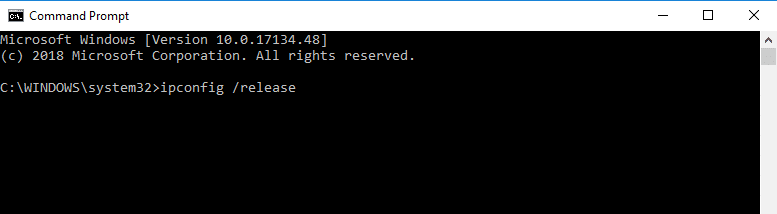
Hatua #3
Sasa, weka “ipconfig /upisha” bila alama za nukuu. Bonyeza kitufe cha [Enter].
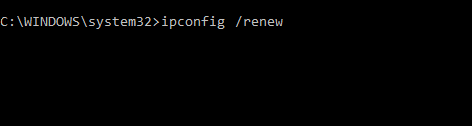
Hatua #4
Sasa andika “toka” bila alama za nukuu. Bonyeza kitufe cha [Enter].
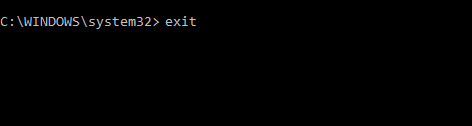
Ni hivyo. Angalia ikiwa unaweza kuunganisha kwenye Mtandao wako kwenye kompyuta yako ndogo au kifaa kingine kisichotumia waya. Je, kuiweka upya ilirekebisha hitilafu halali ya WiFi ya usanidi wa IP? Ikiwa bado unakabiliwa na WiFi haina hitilafu halali ya usanidi wa IP baada ya kubadilisha mipangilio ya mtandao na kipanga njia chako, endelea kwa njia ifuatayo.
Rekebisha #3: Safisha Akiba ya Windows 10 DNS
Kache ya Windows 10 ya DNS ikiharibika, inaweza kusababisha matatizo mengi, ikiwa ni pamoja na hitilafu batili ya Usanidi wa IP ya WiFi. Njia hii itasafisha akiba yako ili kuondoa faili zozote mbovu za DNS.
Hatua #1
Ingiza “Amri ya Amri” bila alama za nukuu kwenye kisanduku cha kutafutia. Bofya kulia Amri Prompt na uchague “Endesha kama msimamizi.”

Hatua #2
Chapa “ipconfig /flushdns” bila alama za nukuu kwenye haraka na ubofye [Ingiza]. Unapaswa kuona ujumbe wa uthibitishoikisema kuwa usafishaji umefaulu.
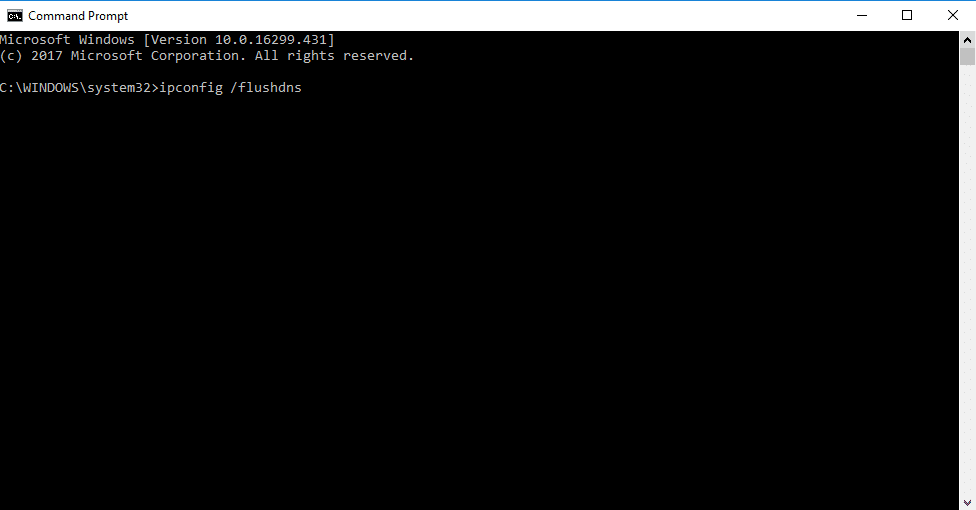
Hatua #3
Sasa, andika “ipconfig /renew” baada ya kidokezo bila alama za nukuu na ugonge [Enter]. Hili likikamilika, funga kidokezo cha amri na ujaribu kufikia Mtandao.
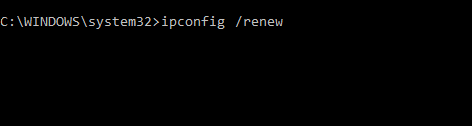
Ikiwa kuweka upya seva yako ya DNS kwa mipangilio yake chaguomsingi hakukurekebisha hitilafu halali ya usanidi wa IP imerekebishwa, endelea kwa njia ifuatayo. .
Rekebisha #4: Sanidua Adapta ya Mtandao Isiyotumia Waya
Kiendeshi chenye hitilafu cha adapta ya mtandao isiyo na waya kinaweza kusababisha hitilafu batili ya usanidi wa IP na kutokuwa na muunganisho wowote wa pasiwaya. Unaweza kujaribu kusanidua kiendeshi cha adapta isiyotumia waya ili kurekebisha suala hilo. Njia hii itaondoa kiendeshi mbovu cha mtandao kwa mojawapo ya adapta zako za mtandao, na Windows inapaswa kusakinisha kiotomatiki toleo lake zuri.
Hatua #1
Ili kusanidua. adapta yako ya mtandao isiyo na waya, bonyeza kitufe cha [X] na kitufe cha [Windows] kwa wakati mmoja na ubofye chaguo la "Kidhibiti cha Kifaa" kinachoonekana.

Hatua #2
Panua “Adapta za mtandao,” bofya kulia kwenye adapta yako ya mtandao, na ubofye “Ondoa kifaa.”

Hatua #3
Utaonywa kuwa unakaribia kusanidua kifaa. Bofya “Sanidua” tena ili kuthibitisha kwamba ungependa kufanya hivi.
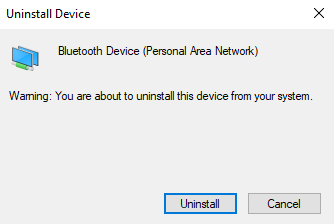
Hatua #4
Sasa, anzisha upya kompyuta yako ili kutekeleza mabadiliko. Windows inapaswa kutambua kiotomatiki kiendeshi kinachokosekana kwa mtandao wako usiotumia wayaadapta, na Kompyuta yako itapakua kiotomatiki adapta ya mtandao isiyotumia waya.
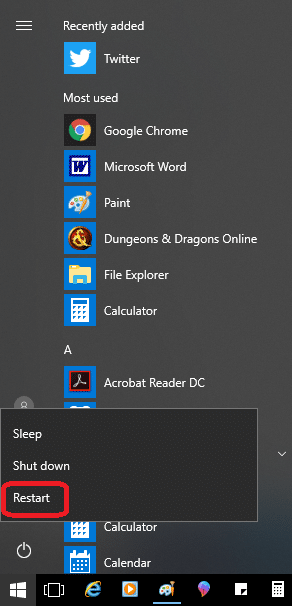
Angalia ili kuona kama unaweza kuunganisha kwenye Mtandao na kama hitilafu halali ya usanidi wa IP imerekebishwa. Ikiwa huwezi, endelea na mbinu ifuatayo.
Rekebisha #5: Sasisha Viendeshi vya Adapta ya Mtandao Isiyotumia Waya
Ingawa mbinu ya awali inapaswa kuhakikisha viendeshaji vya adapta ya mtandao wako usiotumia waya vinafanya kazi na kusasishwa, viendeshi vingine vya mtandao vilivyopitwa na wakati vinaweza kuingilia muunganisho wako wa mtandao. Tumia njia hii kusasisha adapta ya mtandao.
Hatua #1
Ili kusasisha adapta ya mtandao isiyo na waya, bonyeza kitufe cha [X] na kitufe cha [Windows] pamoja. ili kufungua menyu ya Kiungo cha Haraka na uchague “Kidhibiti cha Kifaa.”

Hatua #2
Mmoja mmoja, fungua kila kifaa kilichoorodheshwa ili kukipanua. Sasa, bofya kulia kwenye jina la kila kifaa na ubofye “Sifa.”
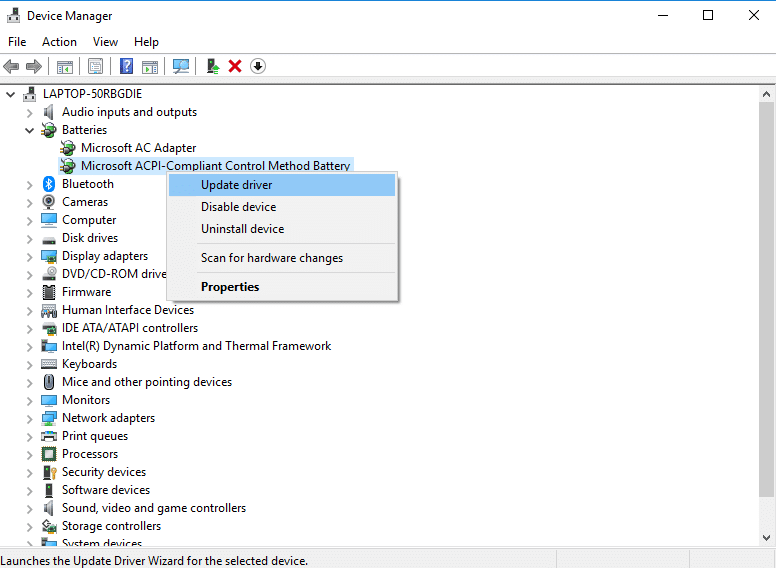
Hatua #3
Kwenye kichupo cha kiendeshi, chagua “Sasisha Kiendeshaji. .” Vinginevyo, unaweza kutambua toleo la dereva la adapta ya mtandao na uangalie tovuti ya mtengenezaji kwa toleo la hivi karibuni. Ikiwa huna toleo jipya zaidi, unaweza kuipakua na kuisakinisha wewe mwenyewe kutoka kwa dirisha hili.
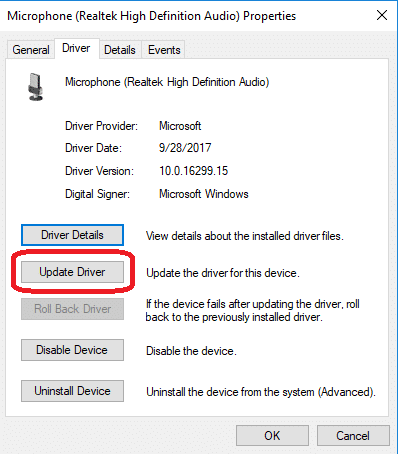
Hatua #4
Unapobofya Sasisha Kiendeshaji. , utaona chaguo kufanya kompyuta itafute kiotomatiki programu iliyosasishwa ya viendeshi. Chagua chaguo hili.
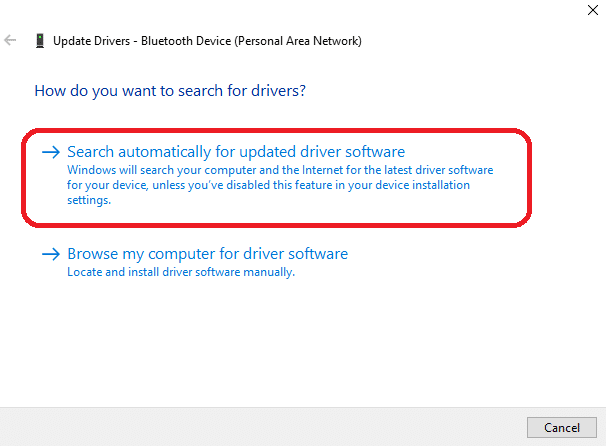
Hatua #5
Kompyuta inapaswa kufanya kaziutafutaji otomatiki. Ikiwa kiendeshi cha adapta ya mtandao wako ni ya kisasa, utaona ujumbe unaosema kuwa tayari una kiendeshi bora kilichosakinishwa kwa kifaa hicho. Vinginevyo, kompyuta inapaswa kusasisha kiotomatiki programu ya kiendeshi cha adapta ya mtandao.
Funga kidirisha ibukizi mara baada ya utafutaji (na kusasisha ikihitajika) kukamilika. Rudi kwenye kidirisha cha kidhibiti kifaa (na Hatua ya #2) na ufuate maagizo ya kifaa kinachofuata hadi utakapokagua masasisho ya viendeshaji kwenye vifaa vyote vilivyoorodheshwa.

Hatua #6
Sasa, anzisha upya kompyuta yako.
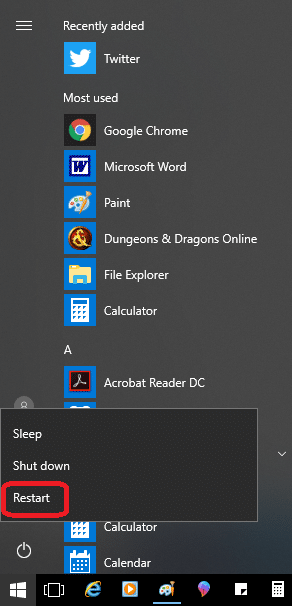
Baada ya kusakinisha programu ya kiendeshi iliyosasishwa kwa mafanikio, angalia kama tayari una muunganisho unaotumika wa intaneti kwenye vifaa vyote vilivyo na muunganisho wa wireless kwenye mtandao wako wa WiFi. . Endelea kusoma ikiwa bado una hitilafu halali ya usanidi wa IP.
Rekebisha #6: Weka Upya TCP/IP
Wakati mwingine, unaweza kukutana na runda mbovu la TCP/IP. Hali hii itasababisha matatizo mengi kwenye muunganisho wako, ikiwa ni pamoja na kukuonyesha hitilafu halali ya usanidi wa IP. na kuondoa makosa. Ingawa urekebishaji huu ni wa haraka na rahisi, unapaswa kujaribu njia zingine kwanza. Pia, hakikisha kuwa umeunda eneo la kurejesha mfumo kabla ya kufanya njia hii.
Hatua #1
Rudi kwenye Uagizo wa Amri kwakuandika "Amri ya Amri" bila alama za nukuu kwenye menyu ya Anza. Bonyeza kulia kwenye "Amri ya Amri" na uchague "Run kama msimamizi." Bofya “Ruhusu” ikiwa kompyuta inaomba ruhusa kwa programu kufanya mabadiliko.

Hatua #2
Kwenye Amri ya Kuamuru, weka “netsh winsock. weka upya katalogi” bila alama za nukuu. Bonyeza kitufe cha [Enter].

Hatua #3
Unapaswa kuona uthibitisho kwamba Katalogi ya Winsock iliwekwa upya, na pia utajua kwamba unahitaji ili kuanzisha upya kompyuta. Sasa, ingiza "netsh int ipv4 reset reset.log" bila alama za nukuu. Bonyeza [Enter].
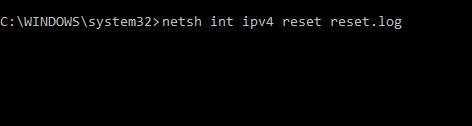
Hatua #4
Utaona orodha ya uthibitishaji. Kisha, chapa "netsh int ipv6 reset reset.log" kwenye kidokezo bila alama za nukuu. Tena, gonga [Enter]. Orodha nyingine itajaa.
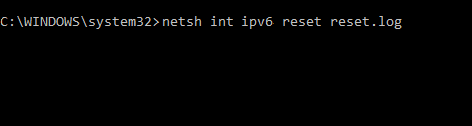
Hatua #5
Funga kidokezo cha amri na uwashe upya kompyuta yako. Angalia ili kuona kama hitilafu imetatuliwa baada ya kuweka upya TCP IPV4 yako & TCP IPV6. Ikiwa ni, umemaliza. Ikiwa bado una matatizo, endelea hadi hatua inayofuata.
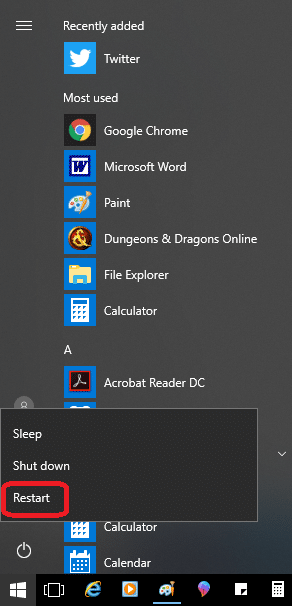
Hatua #6
Bonyeza kitufe cha [R] na [Windows] kwenye wakati huo huo na uandike "services.msc" kwenye kisanduku cha Run bila alama za nukuu. Bofya “Sawa.”
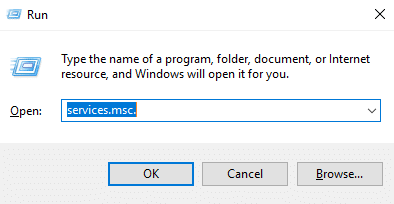
Hatua #7
Tembeza chini kwenye orodha hadi kwenye “Wired AutoConfig” na uibofye mara mbili ili kufungua dirisha la sifa. Aina ya Kuanzisha inapaswa kuwekwa kuwa "Otomatiki," na huduma inapaswa kuwa inaendelea. Kama nihaifanyi kazi, unahitaji kuianzisha. Baada ya kufanya mabadiliko, unahitaji kubofya "Tekeleza" na "Sawa."

Hatua #8
Sasa, tafuta WLAN AutoConfig kwenye dirisha la Huduma. . Tena, bofya mara mbili kwenye hii na uhakikishe kuwa imewekwa kuwa "Otomatiki," na uanze ikiwa haifanyi kazi. Bofya “Tuma” na “Sawa” unapomaliza kufanya mabadiliko haya.
Hii inapaswa kutatua tatizo lako la hitilafu ya Usanidi Batili wa IP, lakini ikiwa halitafanya hivyo, unaweza kuendelea kusoma mbinu ifuatayo.
Rekebisha #7: Fanya Kuwasha Safi
Iwapo programu za watu wengine zitatatiza muunganisho, kuwasha upya kompyuta bila programu hizi kukimbia kunapaswa kutatua suala hilo. Kiwasho safi huwasha upya kompyuta ya mkononi kwa kutumia programu muhimu za Microsoft pekee zinazofanya kazi, na kianzio safi si sawa na kuwasha katika hali salama.
Hatua #1
Ingia katika akaunti. kama msimamizi. Mara tu unapoingia, bonyeza kwa wakati mmoja kitufe cha [R] na kitufe cha [Windows] ili kufungua kisanduku cha Run. Andika "msconfig" ndani yake bila alama za nukuu, na ubofye kitufe cha "Sawa".
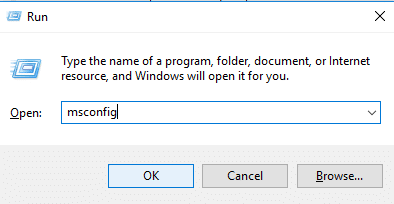
Hatua #2
Katika dirisha la Usanidi wa Mfumo, bofya huduma na uhakikishe kuwa "Ficha huduma zote za Microsoft" ina alama ya kuteua karibu nayo. Bofya kitufe ili “Zima zote.”

Hatua #3
Sasa, bofya kichupo cha “Anzisha” kwenye dirisha la Usanidi wa Mfumo. Kisha ubofye "Fungua Kidhibiti Kazi."

Hatua #4
Kidhibiti Kazi kinapofungua, bofya

